FLACをWAVに変換する方法 |
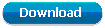 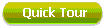 |
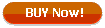
(のみ $24.90) |
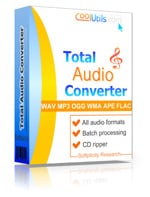
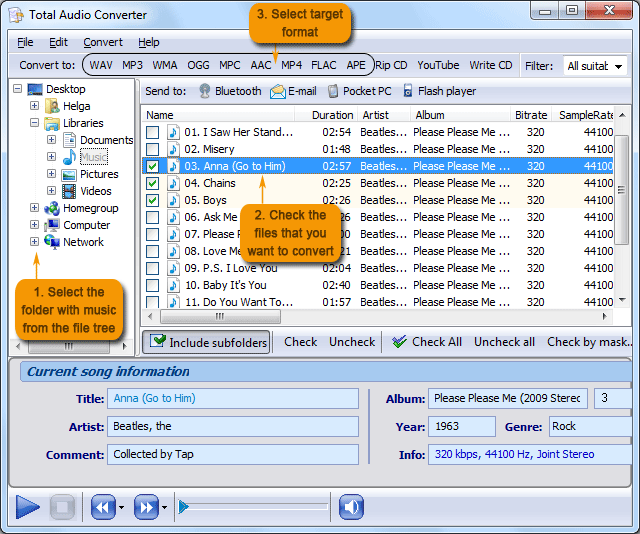 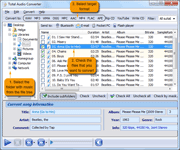
インターフェース言語: 英語、スペイン語、ドイツ語、フランス語、ロシア語、日本語。
Windows Vista/7/8/10/11
|
|
FLACは音楽トラックをアーカイブするための最も好ましいフォーマットの一つです。完全に無料で、良好な音質と圧縮レベルを提供します。しかし、時には古いステレオシステムで再生するためにオーディオCDを作成したり、音楽トラックを編集する能力を得るためにFLACをWAVに変換する必要があります。この操作は、FLACとWAVの両方をサポートするTotal Audio Converterを使用することで、簡単かつ迅速になります。
WAVコンバータを有効にするには、FLACソースファイルを選択して、フォーマットバーの「WAV」ボタンをクリックするだけです。Total Audio Converterには組み込みのオーディオプレーヤーがあり、必要なトラックを選択するのに非常に便利です。多くの音楽を持っていると、トラックを混同しやすく、正しいものを選ぶ唯一の方法はそれを聞くことです。選択が完了したら、ステップバイステップのウィザードが必要なオーディオ設定を提案します。ビットレート、チャンネル、サンプルレートなどの通常のオプションのセットに加えて、いくつかの追加機能があります。たとえば、FLACトラックの特定の部分を選択してWAVに変換することができます。
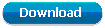
複数のファイルをFLACからWAVに変換したい場合は、すべてのソースファイルを一度に選択し、それらすべてに対して一回の変換を実行するだけです。多くのソースで作業する場合、それらを1つのWAVトラックに結合するか、別々に変換することができます。変換後、ソースファイルはコンピュータメモリから自動的に削除されることがあります。このオプションは設定ウィザードの最後のタブで設定されます。
プログラムインターフェースをスキップすることを好む人は、コマンドラインからTotal Audio Converterを有効にすることができます:
AudioConverter.exe C:\Music\*.FLAC C:\WAV\ -cWAV
このコマンドはC:\MusicフォルダのすべてのFLACファイルをWAV形式に変換し、変換されたコピーをC:\WAVフォルダに保存します。
FLACコンバータをダウンロードするには、以下のリンクをフォローするだけです。Total Audio Converterのライセンス版を購入するか、その便利さを確かめるためにトライアルを試してみてください。
|
関連トピック
FLACを問題なくMP4に変換します一度に任意の数のファイルを変換してFLACをAPEに変換するTotal Audio Converter ホームへ戻る